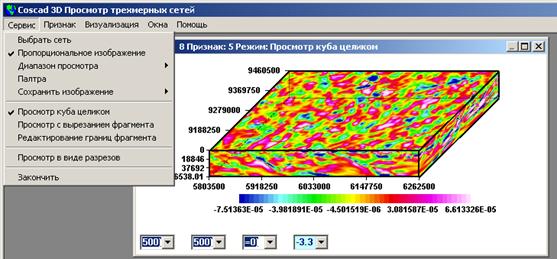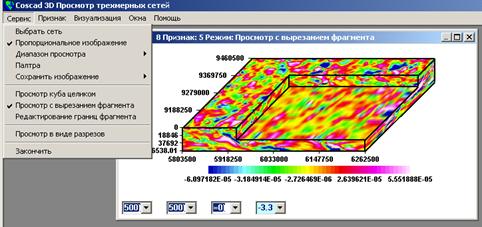Программа позволяет просматривать информацию из базы данных в виде растровой карты. Модуль работает в режиме многодокументного интерфейса (MDI), позволяющего просматривать информацию в нескольких окнах одновременно при этом имеется возможность просматривать значения в каждой точке в нескольких окнах одновременно.

Выбор сети для просмотра возможен путем выбора ее из каталога сетей, перед запуском программы "Растровая карта", и непосредственно после запуска.
Модуль "Растровая карта" позволяет:
1.Открыть окно для просмотра очередной сети. Выбрав подпункт "Выбрать сеть " пункта "Сервис" основного меню.
2.Изменить диапазон просмотра. Выбрав подпункт "Диапазон просмотра" пункта "Сервис" основного меню. При этом если выбран режим Fill, то данные меньшие выбранного диапазона будут рисоваться цветом соответствующим минимальным значениям, и наоборот данные большие максимального значения диапазона - цветом соответствующим максимальным значениям. Если режим Fill не выбран, то данные за диапазоном не прорисовываются.
3.Установить, выбрать или загрузить цветовую палитру. Выбрав подпункт "Палитра" пункта "Сервис" основного меню. Войдя в режим выбора палитры, Вы можете выбрать существующие стандартные палитры и построить свои собственные палитры, сохранить их для дальнейшего использования. Для создания палитры задайте нескольким белым прямоугольникам, расположенным под текущей палитрой, определенные цвета. Для этого зафиксируйте прямоугольник мышью, после чего двойным щелчком выберите нужный цвет. Задав нескольким прямоугольникам цвета, выберите кнопку "Построить" для просмотра палитры.
4 .Закрыть текущее окно. Выбрав подпункт "Закрыть окно" пука "Сервис" основного меню.
5.Выбрать конкретный признак сети для просмотра. Для выбора признака воспользуйтесь пунктом "Признак " основного меню.
6.Масштабировать изображение. Для этого в текущем окне выберите область просмотра, нажав левую клавишу "мыши". После появления выбранной области, оконтуренной штриховой линией, при нажатой левой клавиши мыши, нажмите правую. Выбранная область будет выделена сплошной линией. Если выбранный фрагмент Вас не устраивает, повторите, описанные выше, действия. Затем выберите пункт "Масштаб" основного меню и сделайте нужный Вам выбор.
7.Выбрать текущее окно и расположить компактно открытые окна на экране. Пункт "Окна" основного меню.
8.Получить данную справку. Пункт "Справка основного меню".
9.Пролистывать просматриваемые слои или профиля по порядку. Для этого используйте клавиши PageUp, PgDown, Home, End.
10.Нарисовать выбранный слой или разрез сети. Выбрав пункт "Визуализация" основного меню. В некоторых случаях, например в начале просмотра и при открытии нового окна, программа ожидает выбора пункта "Визуализация" перед построением изображения.
Просмотр трехмерных сетей
Программа является развитием модуля визуализации 3D сетей - Просмотр в проекции X, Y, Z
Модуль работает в режиме многодокументного интерфейса (MDI), позволяющего просматривать информацию в нескольких окнах одновременно.
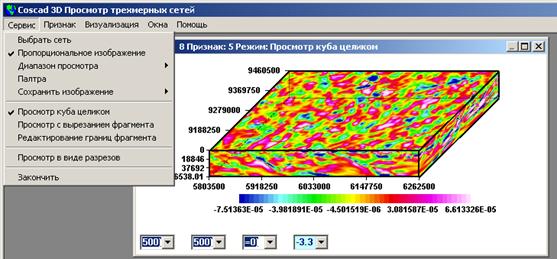
Выбрать сеть - позволяет открыть окно для просмотра другой 3D сети.
Пропорциональное изображение - если этот пункт меню выделен, то при просмотре учитываются реальные размера сети.
Если выделение отсутствует, то изображается в рамках полного окна, что облегчает просмотр в случаях когда сеть слишком
мала по размеру вдоль какой-либо оси координат.
Диапазон просмотра - позволяет выбрать определенный диапазон просмотра. Эффективен пункт меню - "Автоматический выбор"
Палитра - изменяет цветовую палитру изображения.
Сохранить изображение - данный пункт меню предназначен для сохранения изображения в распространенных графических форматах.
Признак - позволяет изменить признак сети просмотра сети.
Визуализация - активирует изображение.
Окна -интерфейс просмотра многодокументных приложений.
Просмотр куба целиком - просмотр с изображение трех основных граней куба (см.рис.выше).
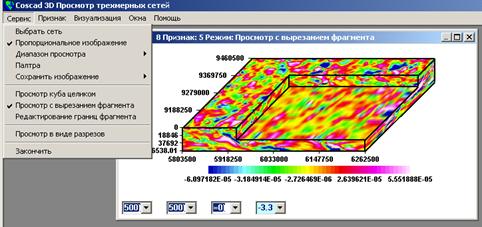
Просмотр с вырезанием фрагмента -просмотр с вырезанием фрагмента (см.рис.выше).

Редактирование границ фрагмента - в этом режиме, возможно, изменять границе фрагмента путем мыши или редактирования значений в правой нижней части экрана. Для изменения границ фрагмента с помощью мыши выделите нужную пунктирную белую линию и измените ее положение (см. рис. выше). После изменения границ можно визуализировать содержимое фрагмента, выбрав пункт меню " Просмотр с вырезанием фрагмента ".
Просмотр в виде разрезов - вызывает модуль «Просмотр 3D сетей в виде разрезов» вдоль координатных осей.